Viena no platformām, kas ir īpaši ieteicama grupu tērzēšanai, ir Discord. Neatkarīgi no tā, vai spēlējat spēles, organizējat mācību grupu skolā vai vienkārši vēlaties tērzēt ar draugiem, sava Discord servera izveide ir ideāls risinājums. Šajā rokasgrāmatā es jums parādīšu, kā izveidot savu Discord serveri un uzaicināt draugus. Jūs soli pa solim tiksiet iepazīstināti ar šo procesu, lai beigās jau zinātu visu, kas jums jāzina par sava servera izveidi un draugu uzaicināšanu.
Galvenie ieguvumi
- Jūs varat viegli izveidot Discord serveri pēc tam, kad esat izveidojis savu kontu un pārbaudījis savus datus.
- Jums ir iespēja izvēlēties kādu no iepriekš sagatavotajiem šabloniem vai izveidot pielāgotu serveri.
- Iestatīšanas procesa laikā varat augšupielādēt servera nosaukumu un piemērotu attēlu.
- Jūs varat viegli uzaicināt savus draugus uz savu serveri, izmantojot ielūguma saiti.
Soli pa solim sniegtas instrukcijas
Lai iestatītu savu Discord serveri, vienkārši izpildiet tālāk norādītās darbības:
Pirmkārt, jums jāpārliecinās, ka jums ir Discord konts. Ja vēl neesat izveidojis kontu, dodieties uz Discord vietni un izpildiet norādījumus, lai izveidotu kontu. Kad esat veiksmīgi izveidojis kontu un pārbaudījis savu e-pasta adresi, varat izveidot savu serveri.
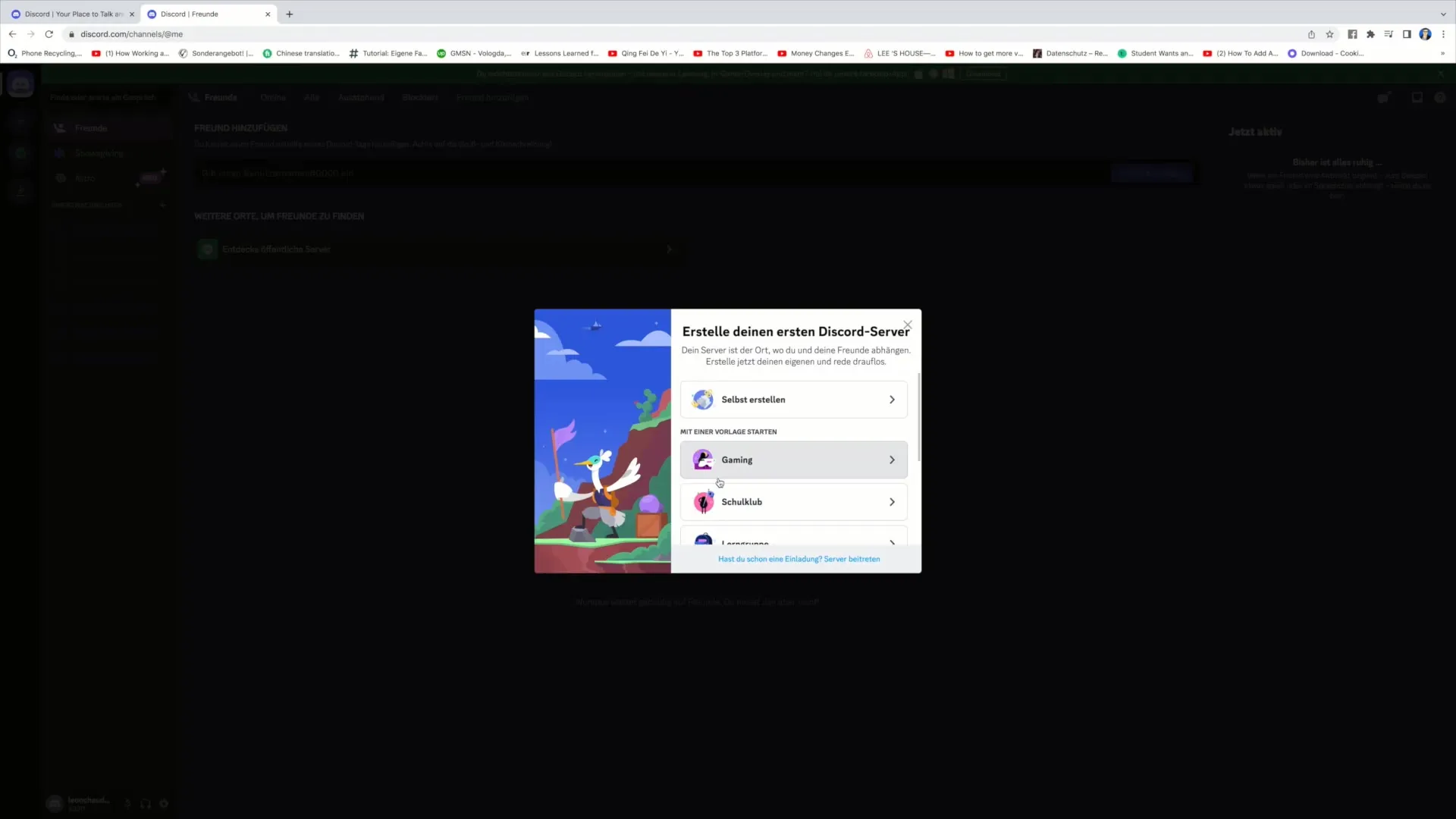
Tagad jums ir iespēja izveidot savu Discord serveri. Jūs redzēsiet dažādas veidnes, no kurām varat izvēlēties. Piemēram, varat izvēlēties spēļu serveri, skolas grupu vai mākslinieku kopienu. Varat arī augšpusē noklikšķināt uz "Izveidot savu", lai izveidotu pielāgotu serveri. Šajā piemērā es izvēlējos iespēju "Pielāgot".
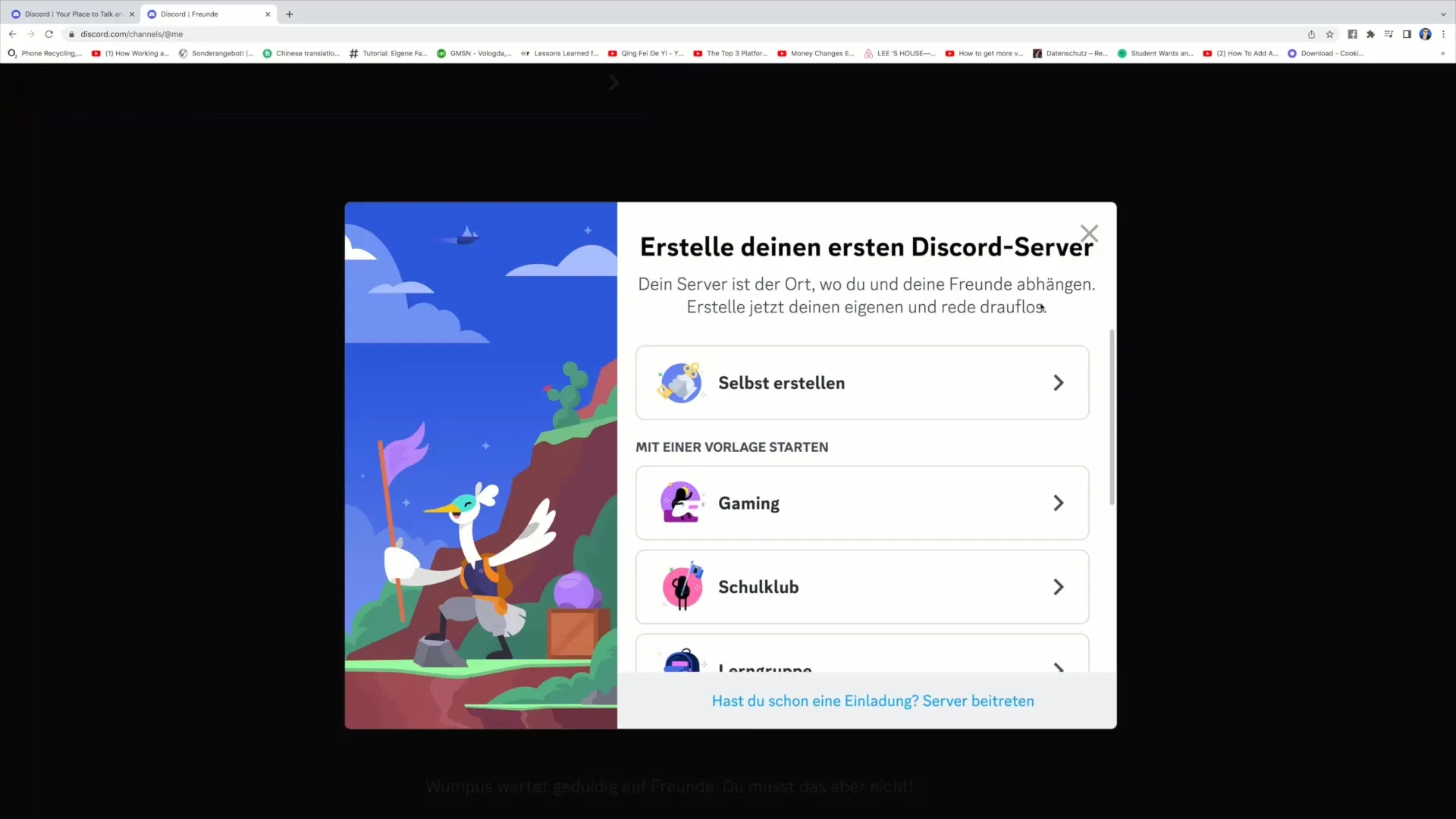
Pēc izvēles jums tiks piedāvāts pastāstīt vairāk par savu serveri. Tas ietver informāciju par to, vai jūsu serveris ir paredzēts tikai nelielai draugu grupai, vai arī tas ir plašāka kopiena. Savā piemērā es izvēlos "Klubs vai kopiena", jo vēlos organizēt savu interesi kā daļu no lielākas grupas.
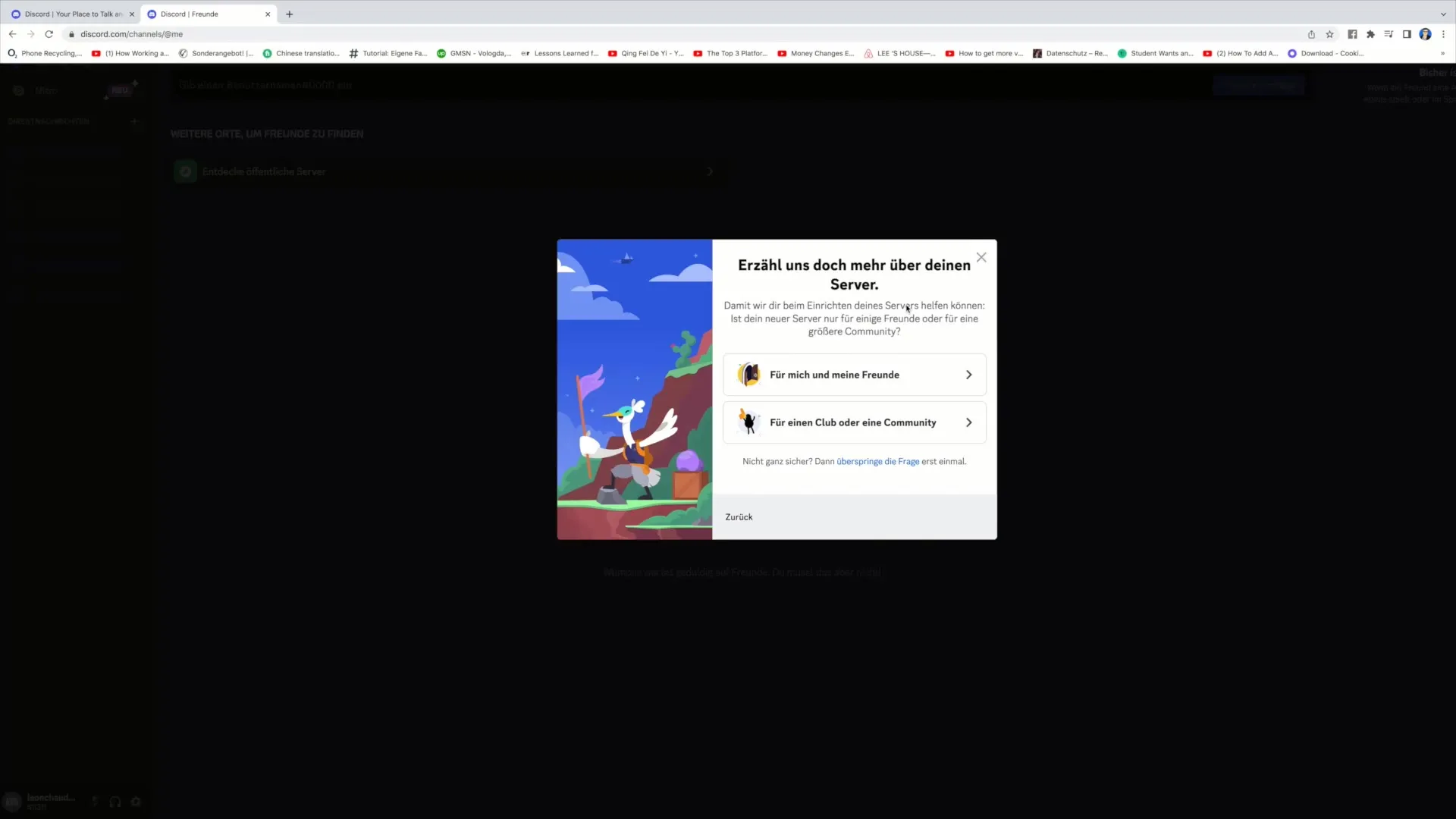
Nākamajā solī varat augšupielādēt sava servera attēlu. Lai to izdarītu, noklikšķiniet uz "Augšupielādēt" un izvēlieties piemērotu attēlu no savas ierīces, kas labi reprezentē jūsu serveri. Šajā piemērā es augšupielādēšu vispārīgu attēlu. Kad esat izvēlējies attēlu, noklikšķiniet uz "Atvērt", lai augšupielādētu attēlu.
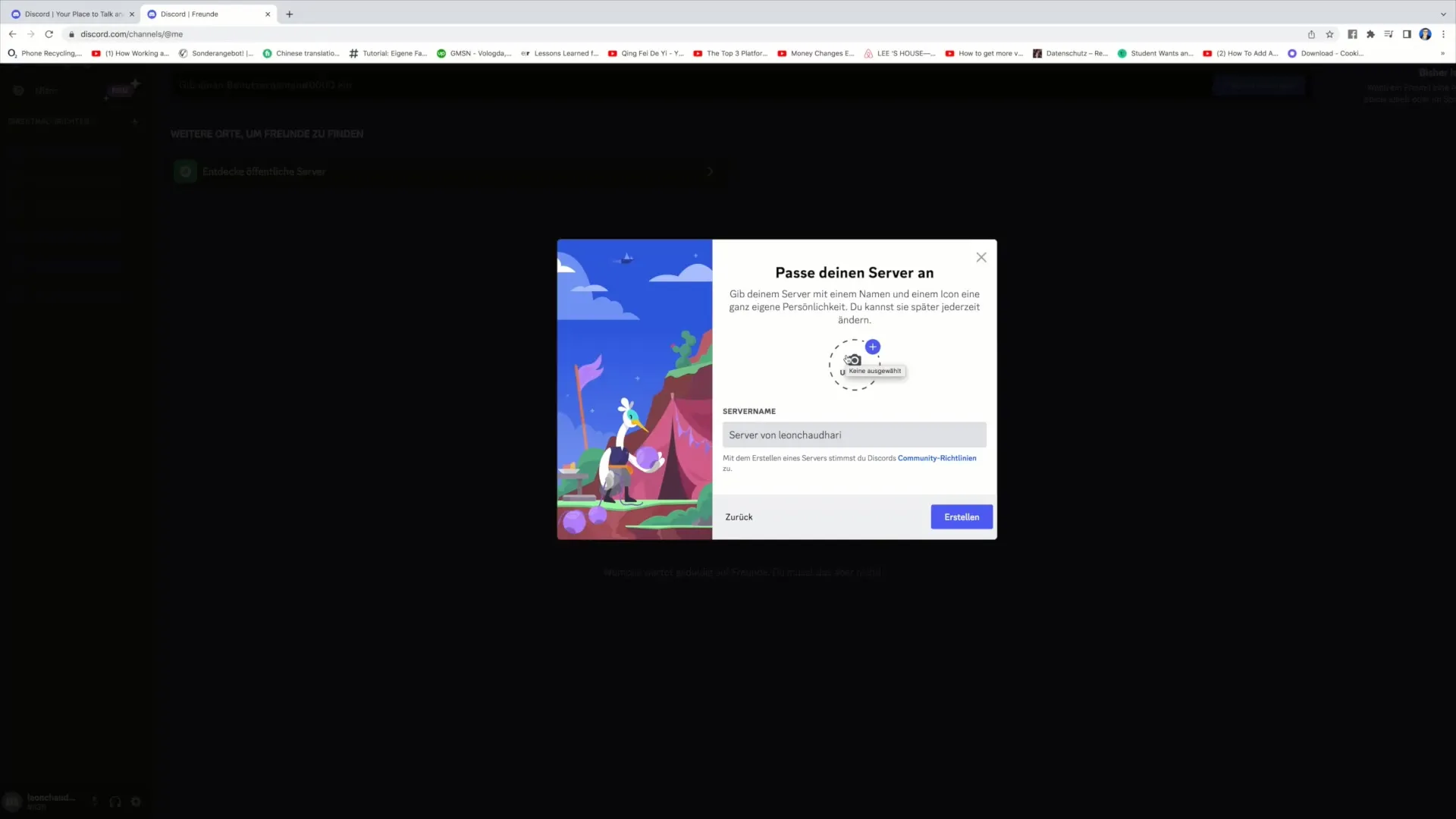
Tagad ir pienācis laiks iestatīt sava jaunā servera nosaukumu. Jūs varat nosaukt savu serveri ar savu vārdu vai citu personisku zīmolu, piemēram, "Leona Šotari serveris". Kad esat ievadījis nosaukumu, noklikšķiniet uz "Izveidot", lai pārietu uz nākamo soli.
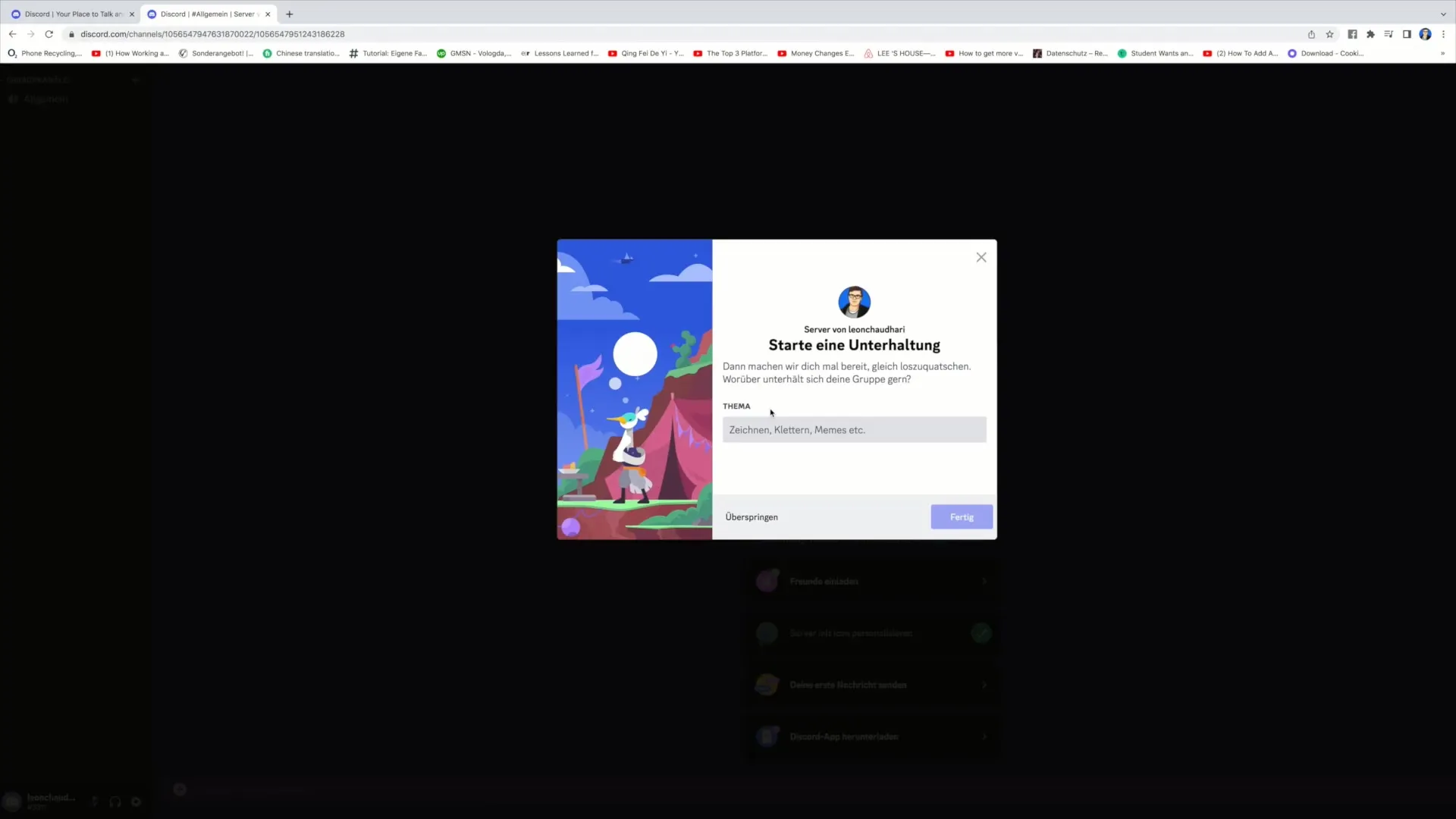
Pēdējā iestatīšanas solī varat definēt sava servera vispārējo tēmu. Piemēram, varat ievadīt "Izklaide" vai jebkuru citu jūsu grupai atbilstošu tēmu. Kad esat to ievadījis, varat pabeigt iestatīšanu, noklikšķinot uz "Izlaist".
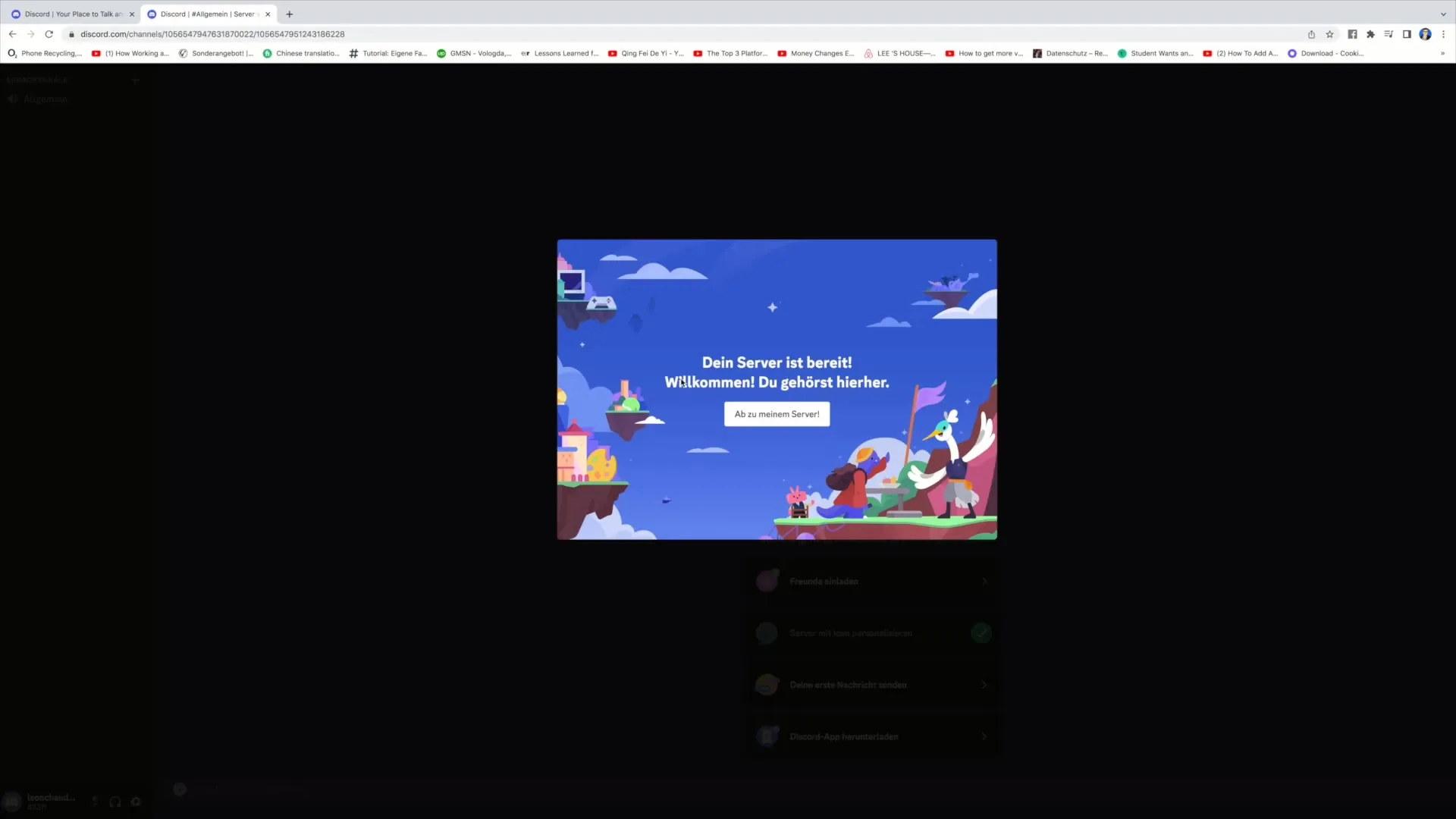
Tagad redzēsiet sagaidīšanas ziņojumu, kas parādīs, ka jūsu serveris ir gatavs. Tagad varat noklikšķināt uz "Off to my server" (Iziet uz manu serveri). Ņemiet vērā, ka jums var tikt piedāvātas iespējas iegādāties servera jauninājumu. Šādā gadījumā ignorējiet tās un vienkārši turpiniet darbu ar savu bezmaksas serveri.
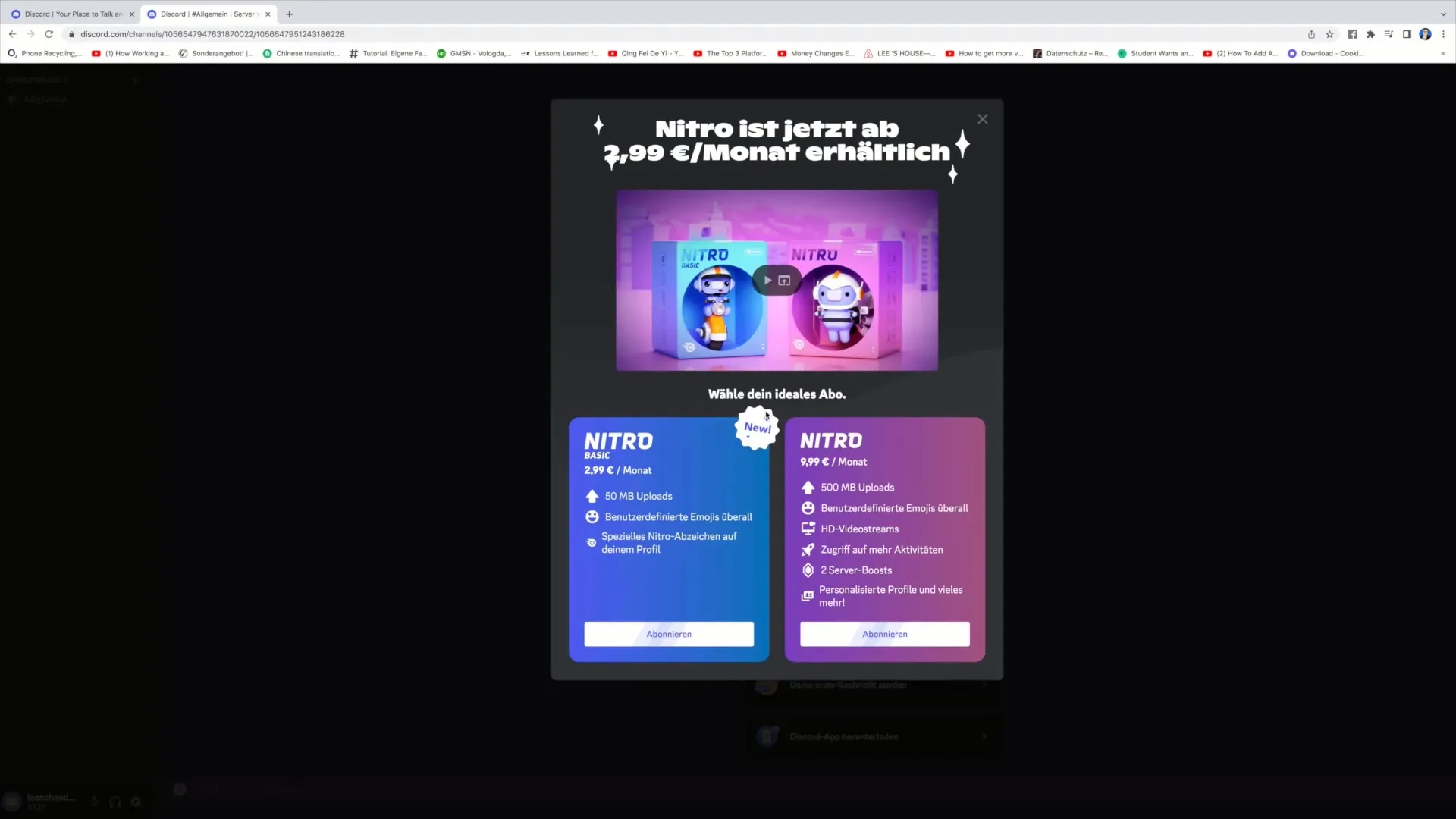
Tagad, kad esat veiksmīgi izveidojis savu serveri, augšpusē redzēsiet nelielu kontrolsarakstu, kurā norādīti daži turpmāk veicamie soļi. Piemēram, tajā ir rakstīts "Laipni lūgti Leona Šotari serverī", kam seko daži noderīgi padomi. Varat aplūkot šo sarakstu un uzzināt vairāk par to, kā pielāgot savu serveri.
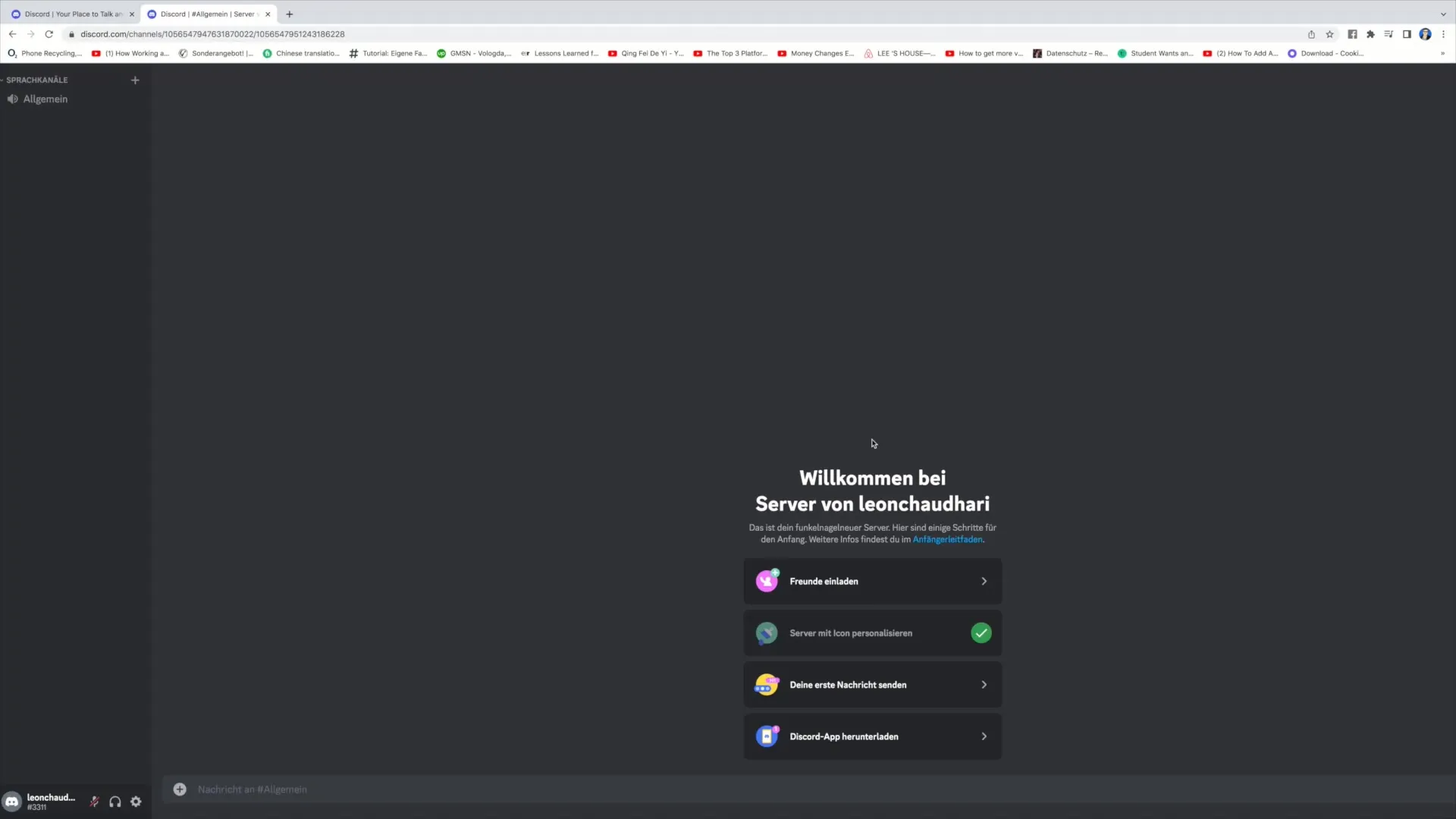
Lai uzaicinātu draugus uz savu serveri, noklikšķiniet uz pogas "Uzaicināt draugus". Pēc tam jūs saņemsiet saiti, kuru varēsiet kopīgot ar cilvēkiem, kurus vēlaties uzaicināt. Ja viņi izmantos šo saiti, viņi varēs pievienoties jūsu Discord serverim.
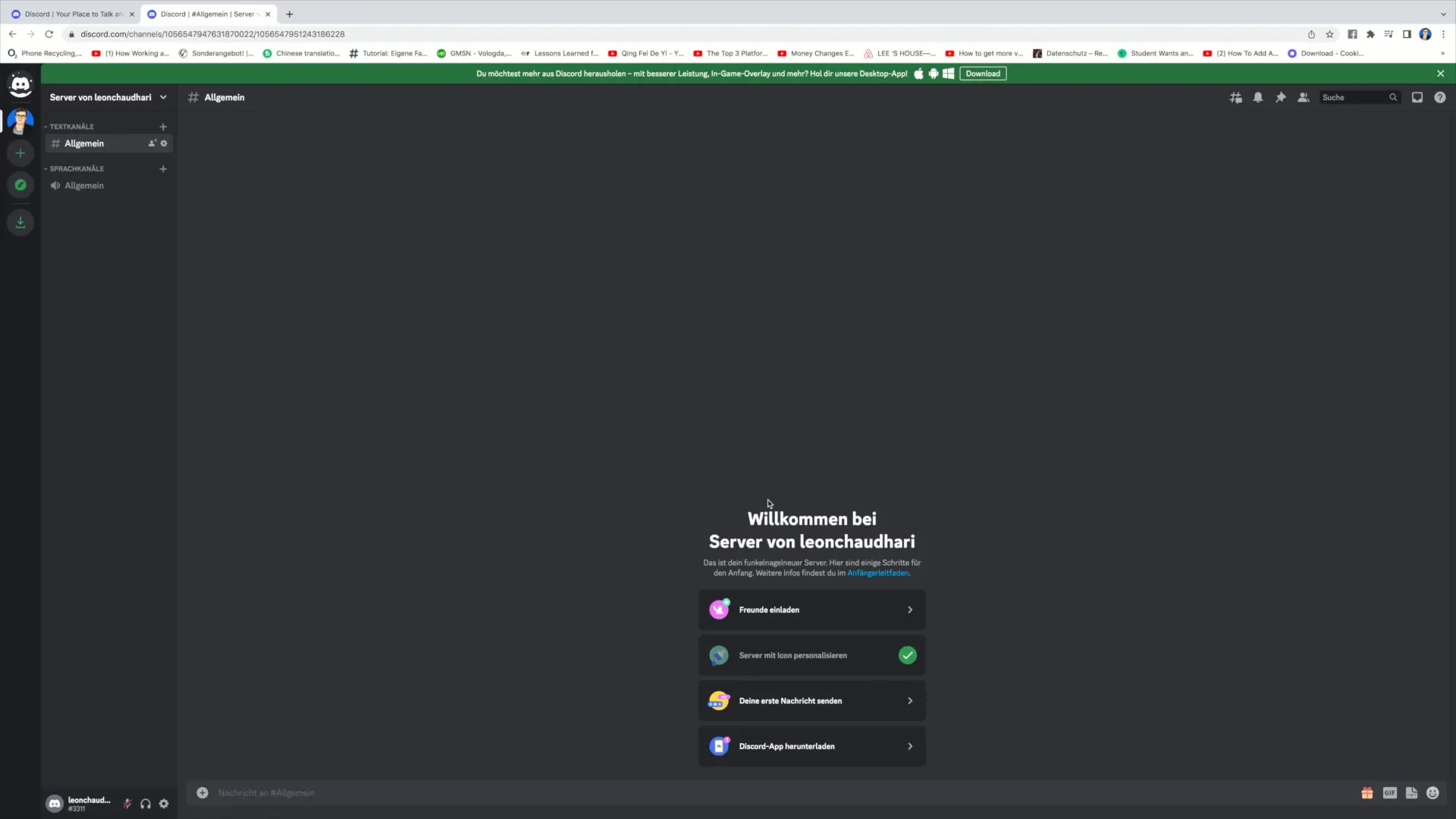
Tas ir viss šajā video pamācībā! Es ceru, ka tagad jūs varat izveidot savu Discord serveri un uzaicināt pietiekami daudz draugu, lai izveidotu aktīvu kopienu. Paldies par izrādīto interesi un ceru, ka atkal tiksimies nākamajā videoklipā.
Kopsavilkums
Šajā rokasgrāmatā jūs uzzinājāt, kā izveidot savu Discord serveri. Jūs uzzinājāt, kā nosaukt savu serveri, augšupielādēt attēlu un uzaicināt draugus, izmantojot uzaicinājuma saiti. Šiem soļiem ir viegli sekot, un tie palīdzēs jums izveidot personisku vai sadarbības platformu, kurā jūs un jūsu draugi var sazināties un sadarboties.
Biežāk uzdotie jautājumi
Kā izveidot Discord serveri? Discord serveri var izveidot, pēc konta izveides noklikšķinot uz "Izveidot sevi".
Vai es varu augšupielādēt savu Discord servera attēlu?Jā, jums ir iespēja augšupielādēt savam serverim atbilstošu attēlu.
Kā es varu uzaicināt draugus uz savu Discord serveri? Jūs varat uzaicināt draugus, izveidojot uzaicinājuma saiti un kopīgojot to ar viņiem.
Vai man ir jāmaksā par savu Discord serveri? Nē, jūs varat izveidot un izmantot Discord serveri bez maksas.


